Los códigos de región de Blu-ray se diseñaron para permitir a los proveedores de contenido establecer una discriminación de precios regional y licencias de contenido exclusivas. Por ejemplo, sabemos que la temporada de películas varía en todo el mundo. Una película estrenada en primavera en Estados Unidos puede estrenarse en otoño en China y, cuando llegue el otoño, el formato Blu-ray de esta película ya se habrá estrenado en Estados Unidos. Para evitar que el Blu-ray llegue al mercado en diferentes temporadas con antelación, el proveedor de películas ha establecido distritos para los Blu-ray: código de región. El reproductor de Blu-ray vendido en cada región solo puede ver discos Blu-ray fabricados para esa región (si no es un reproductor de Blu-ray sin región).
Guía de códigos de región de Blu-ray: Región A, Región B, Región C
En general, el código de región para Blu-ray utiliza letras (Región A, Región B, Región C) en lugar de números (Región 1, Región 2, Región 3) para indicar una zona en particular.
Región A: Las Américas y sus dependencias, Taiwán, Hong Kong, Macao, Japón, Corea y el Sudeste Asiático; excluye las instancias que caen dentro de la Región C.
Región B: África, Medio Oriente, Sudoeste de Asia, la mayor parte de Europa, Reino Unido, Australia, Nueva Zelanda y sus dependencias; excluye las instancias que caen dentro de la Región C.
Región C: Asia Central, China continental, Mongolia, subcontinente indio, Bielorrusia, Rusia, Ucrania, Kazajstán, Moldavia y sus dependencias.
Región GRATIS: Término informal que significa “mundial”. La región libre no es una configuración oficial; los discos que llevan el símbolo de región LIBRE no tienen ninguna bandera configurada o tienen las tres banderas configuradas (A, B y C). Cabe destacar que todos los discos Blu-ray 4K UHD son regiones libres.

Cómo ver Blu-ray de varias regiones en la computadora
Dado que la mayoría de los reproductores de Blu-ray de hardware se lanzan con limitación de código de región, ¿significa que la unidad de Blu-ray que utiliza la computadora también tiene restricción de código de región de Blu-ray? En realidad, no. En la PC, las regiones de Blu-ray solo se configuran dentro del software del reproductor de Blu-ray, no en el firmware de la unidad. Esto se debe a que el fabricante del software trabaja junto con la industria cinematográfica para hacer cumplir el bloqueo de la región, y esto está limitado a 5 cambios. Lo único que se configura a través del firmware es la región del DVD.
Después de saber esto, no tenemos que preocuparnos de que el firmware de la unidad Blu-ray quede bloqueado permanentemente en una región de Blu-ray. Podemos reproducir innumerables Blu-rays de varias regiones en Windows si reiniciamos el contador del software del reproductor de Blu-ray o eliminamos el código de región de Blu-ray antes de reproducir el disco en el software del reproductor de Blu-ray.
Solo hay dos cosas necesarias para reproducir un disco Blu-ray en Windows.
• Unidad de Blu-ray interna o externa.
• Software de reproducción de Blu-ray.
Si no tienes un software de reproducción de Blu-ray, CyberLink PowerDVD sería una buena opción. Después de más de 22 años de desarrollo, PowerDVD tiene el grupo de usuarios más grande y es el mejor reproductor de Blu-ray de Windows durante todos estos años. Puede reproducir tanto discos Blu-ray normales como discos Blu-ray 4K UHD. Cuando analizamos "Cómo reproducir Blu-ray desde varias regiones en Windows" a continuación, tomamos PowerDVD como ejemplo.
Obtenga una prueba gratuita de PowerDVD
PowerDVD le permite cambiar el código de región de Blu-ray configurado hasta cinco veces. ¿Cómo eliminar esta restricción?
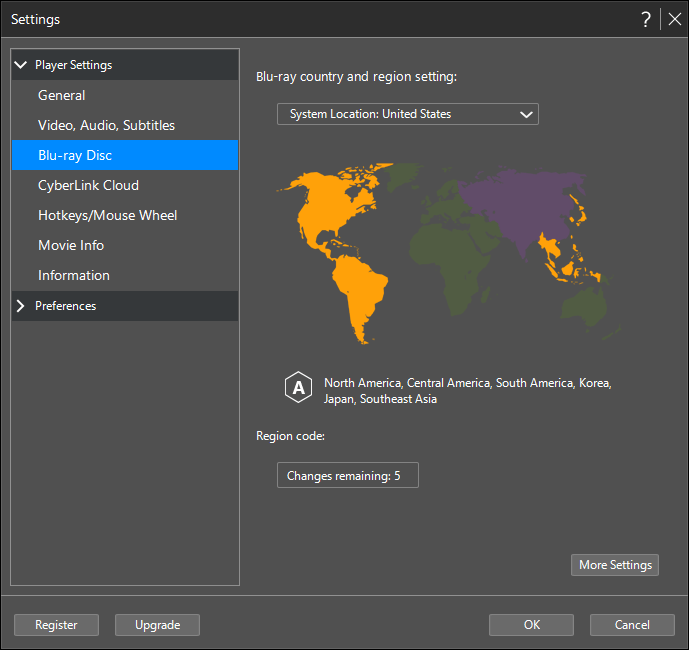
Método 1. Cambiar el límite de reinicio del reproductor de Blu-ray
Paso 1. Inicie PowerDVD.
Paso 2. Descargar e instalar Clave de acceso Lite de DVDFab Es gratis.
Paso 3. Inicie DVDFab Passkey Lite y haga clic en “Región de reproductores de Blu-ray”. Aquí puede cambiar la configuración de región de PowerDVD con un solo clic. Esto hace que su software de reproducción de Blu-ray sea esencialmente “libre de región”.

Método 2. Eliminar el código de región del Blu-ray antes de reproducirlo
Paso 1. Descargue e instale la clave de acceso gratuita: Clave de acceso Lite de DVDFab .
Paso 2. Inicie DVDFab Passkey Lite y haga clic en “Blu-ray” en Configuración. Aquí puede marcar “Eliminar RC (código de región)” y buscar el código de región en el paquete de su disco Blu-ray.
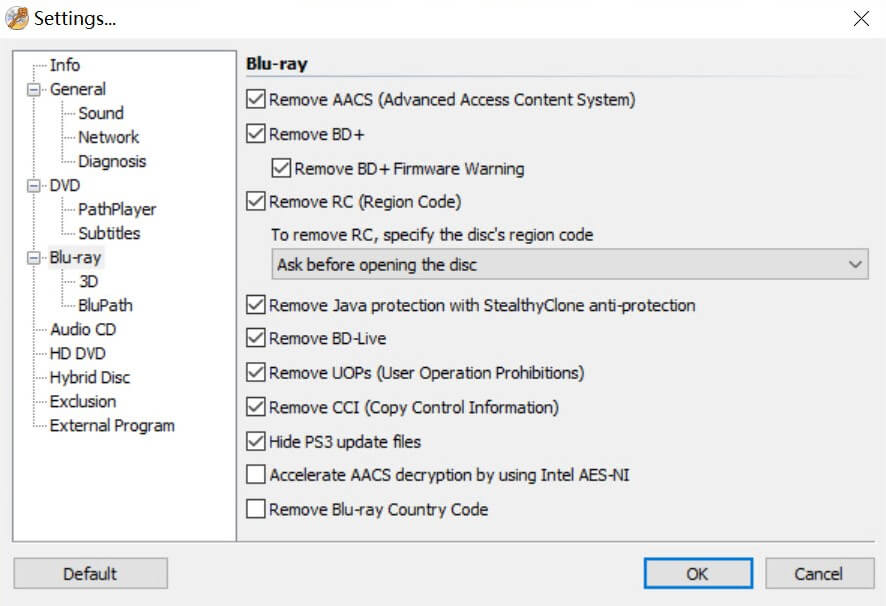
Paso 3. Inicie PowerDVD para disfrutar de los discos Blu-ray de cualquier región.
Método 3. Eliminar la carpeta de contadores de PowerDVD
El método 3 no está certificado. He leído en algunos foros y no estoy seguro de si realmente funciona. Siempre que hayas hecho una copia de seguridad de los archivos que vas a eliminar, no hay problema en probarlo.
Paso 1. Abra “C:\ProgramData\CyberLink\BDNAV” si está en la última versión de Windows. Es un archivo oculto de forma predeterminada (la configuración del sistema puede mostrarlo). Elimine “ris.ifo” y se restablecerá la región del Blu-ray.
Paso 2. Inicie PowerDVD y cargue el disco Blu-ray.
Nota: Algunas guías explican cómo realizar cambios en el “Regedit”. No recomendamos hacerlo porque podría provocar un mal funcionamiento del sistema en condiciones operativas inadecuadas.
Encuentre un reproductor de Blu-ray (hardware) con región libre para ver Blu-ray en la TV
Para reproducir discos Blu-ray ilimitados de distintas regiones en el televisor, deberá comprar un reproductor de Blu-ray multizona sin restricciones regionales. Hemos enumerado algunos de los más populares. Puede encontrar más en Amazon.
